Correction: SteelSeries Arctis 1 ne s'affiche pas ou ne se connecte pas au PC
Miscellanea / / March 09, 2022
Il n'y a peut-être pas encore de meilleur casque de jeu que j'ai vu dans cette gamme de prix. Cependant, SteelSeries Arctis 1 est une bonne option dans cette gamme de prix. SteelSeries Arctis 1 est un casque de jeu peu coûteux qui est très populaire car il est compatible avec les PC, les consoles, les commutateurs et tout appareil doté d'une prise jack 3,5 mm.
Cependant, malgré certaines fonctionnalités intéressantes, de nombreux utilisateurs ont trouvé que le confort manquait. Oui, vous avez bien entendu! Il a quelques inconvénients. Récemment, de nombreux utilisateurs affirment que l'Arctis 1 ne s'affiche pas ou ne se connecte pas sur leur PC Windows 11.
Eh bien, bien qu'il n'y ait aucune raison solide derrière cette erreur, nous avons quand même fait de notre mieux pour résoudre le problème de l'Arctis 1 qui ne s'affiche pas ou ne se connecte pas. Alors, commençons avec le guide.

Contenu des pages
-
Comment réparer SteelSeries Arctis 1 ne s'affiche pas ou ne se connecte pas au PC
- Solution 1: Redémarrez votre PC
- Correctif 2: vérifiez la prise jack 3,5 mm
- Correctif 3: Réinstallez le pilote audio
- Correctif 4: Activer le mixage stéréo
- Correctif 4: vérifier la mise à jour du système d'exploitation
- Correctif 5: Activer le périphérique de lecture à partir des paramètres audio
- Correctif 6: désinstaller le logiciel SteelSeries Engine
- Correctif 7: Désactiver la détection de la prise du panneau avant
- Correctif 8: Contacter l'équipe d'assistance SteelSeries
Comment réparer SteelSeries Arctis 1 ne s'affiche pas ou ne se connecte pas au PC
Voici donc quelques astuces qui vous aideront à résoudre le problème du SteelSeries Arctis 1 qui ne s'affiche pas ou ne se connecte pas au problème du PC. Cependant, si vous rencontrez également le même problème, assurez-vous de lire le guide et d'appliquer les correctifs mentionnés ci-dessous. Alors, regardons-les:
Solution 1: Redémarrez votre PC
Si vous avez laissé votre PC allumé pendant une période prolongée, il est naturel qu'il commence à fonctionner plus lentement et commence à afficher des erreurs indésirables. Maintenant, ici, un simple redémarrage entre en jeu. Ouais! Le redémarrer accélérera généralement les choses.
Nous sommes sûrs que cette méthode fonctionnera car un redémarrage efface les fichiers temporaires et libère de l'espace mémoire. Donc, vous devez essayer de redémarrer votre appareil et rebrancher le SteelSeries Arctis 1 et vérifier si le problème de ne pas s'afficher ou de ne pas se connecter est résolu ou non.
Correctif 2: vérifiez la prise jack 3,5 mm
Avez-vous vérifié la prise jack 3,5 mm de votre PC? Eh bien, il y a des chances qu'il y ait quelque chose de coincé sur la prise à cause de laquelle le casque n'est pas en mesure d'établir une connexion avec votre PC. Par conséquent, pour résoudre ce problème, vous devez nettoyer la prise. Cependant, nous vous déconseillons d'utiliser un outil tranchant ou pointu pour le nettoyer car nous ne sommes pas responsables de tout type de dommage à votre appareil. Alors, faites-le à vos risques et périls.
Correctif 3: Réinstallez le pilote audio
Si le pilote audio est obsolète sur votre PC ou si certains paramètres audio sont incorrects, il est évident que vous rencontrez des problèmes de son. Par conséquent, nous vous suggérons de réinstaller le pilote audio car c'est le moyen le plus fiable de résoudre le problème de SteelSeries Arctis qui ne s'affiche pas ou qui ne se connecte pas. Alors, voici les étapes pour cela:
- Au départ, survolez le bureau et cliquez avec le bouton droit sur le Démarrer menu; puis, sélectionnez le Gestionnaire de périphériques option.
- Après cela, appuyez sur le Entrées et sorties audio option afin de l'étendre.
- Ensuite, assurez-vous de cliquer avec le bouton droit sur le périphérique audio et sélectionnez l'option Désinstaller.

- Une fois cela fait, redémarrez simplement votre système pour le réinstaller à nouveau sur votre PC. Après cela, vérifiez si le problème est résolu ou non.
Correctif 4: Activer le mixage stéréo
De nombreux utilisateurs ont précédemment signalé que le problème de non-connexion de l'Arctis 1 avait été résolu après l'activation du mixage stéréo. Par conséquent, vous devez également essayer ceci, et voici les étapes qui vous aideront à le faire :
Annonces
- Tout d'abord, faites un clic droit sur le Le volume Icône située à la Barre des tâches sur votre bureau. Après cela, appuyez sur le Des sons option.
- Maintenant, naviguez vers le Enregistrement Tab, cliquez avec le bouton droit sur la zone vide et cochez la case Afficher les appareils désactivés et Afficher les appareils déconnectés option.
-
C'est ça. Maintenant, faites un clic droit dessus et sélectionnez le Permettre bouton pour le mixage stéréo.

Correctif 4: vérifier la mise à jour du système d'exploitation
Il est essentiel de vérifier et de mettre à jour régulièrement notre système d'exploitation, même si la mise à jour mineure du système d'exploitation peut inclure la correction des menaces de sécurité découvertes et la suppression des bogues. De plus, les mises à jour peuvent ajouter de nouvelles fonctionnalités à vos appareils en supprimant celles qui sont obsolètes. Nous vous suggérons donc de vérifier si votre PC fonctionne sur la dernière version ou non. Cependant, nous avons remarqué que lorsque les utilisateurs mettent à jour leur système d'exploitation dans de nombreux cas, ces problèmes sont automatiquement résolus. Par conséquent, vous devez essayer les étapes indiquées pour le faire:
- Dans un premier temps, appuyez sur la Gagner + je complètement pour ouvrir les paramètres Windows.
- Après cela, cliquez sur le Mise à jour et sécurité suivi de la Windows Update.
-
C'est ça. Maintenant, appuyez sur le Vérifier les mises à jour et attendez qu'il vous montre quelque chose. Ensuite, si une mise à jour est disponible, assurez-vous de l'installer.

Correctif 5: Activer le périphérique de lecture à partir des paramètres audio
Avez-vous vérifié si le périphérique de lecture est activé à partir des paramètres de son ou non? Eh bien, il est possible que vous n'ayez pas activé le périphérique de lecture sur votre appareil, en raison duquel Windows ne s'affiche pas ou ne connecte pas votre Arctis 1. Par conséquent, vous devez suivre ces étapes afin de l'activer sur votre PC:
- Tout d'abord, ouvrez le Panneau de commande et sélectionnez le Grandes icônes du Vu par option. Ensuite, appuyez sur le Sonner option.
- Maintenant, une liste d'appareils de lecture s'ouvrira qui est disponible sur votre PC. Pendant ce temps, si l'Arctis 1 ne s'affiche pas sur votre appareil, assurez-vous de cliquer avec le bouton droit sur l'espace vide et de cocher la case Afficher les appareils désactivés et Afficher les appareils déconnectés.
-
Après cela, faites un clic droit sur le casque SteelSeries et choisissez le Permettre option. Ensuite, appuyez sur le bouton OK. C'est ça.

Correctif 6: désinstaller le logiciel SteelSeries Engine
Il y a des chances que votre logiciel SteelSeries Engine soit le coupable de cette erreur. Oui, vous avez bien entendu! Il y a des chances que certains fichiers du logiciel SteelSeries Engine soient manquants ou corrompus, à cause desquels vous rencontrez ce problème. Par conséquent, nous vous conseillons de désinstaller le logiciel puis de le réinstaller sur votre PC comme vous le faites habituellement.
Annonces
Correctif 7: Désactiver la détection de la prise du panneau avant
Voici les instructions à l'aide desquelles vous pouvez facilement désactiver la détection de la prise du panneau avant. Par conséquent, assurez-vous de les suivre attentivement:
- Tout d'abord, appuyez sur le Touche Windows + R tout à fait. Cela ouvrira le Cours application.
- Après cela, tapez regedit et appuyez sur Entrer. Ensuite, accédez à l'emplacement dans Éditeur de registre.
HKEY_LOCAL_MACHINE\SYSTEM\CurrentControlSet\Control\Class\{4D36E96C-E325-11CE-BFC1-08002BE10318}HKEY_LOCAL_MACHINE\SYSTEM\CurrentControlSet\Control\Class\{4D36E96C-E325-11CE-BFC1-08002BE10318}\0007\GlobalSettings07\Paramètres globaux
- Cependant, au cas où vous ne trouveriez pas ce chemin. Ensuite, suivez ceci:
HKEY_LOCAL_MACHINE\SYSTEM\CurrentControlSet\Control\Class\{4D36E96C-E325-11CE-BFC1-08002BE10318}HKEY_LOCAL_MACHINE\SYSTEM\CurrentControlSet\Control\Class\{4D36E96C-E325-11CE-BFC1-08002BE10318}\0002\GlobalSettings02\Paramètres globaux
-
Maintenant, faites un clic droit sur le Activer les appareils dynamiques. Ensuite, cliquez sur Modifier et changez-le en 0, appuyez sur le d'accord bouton.
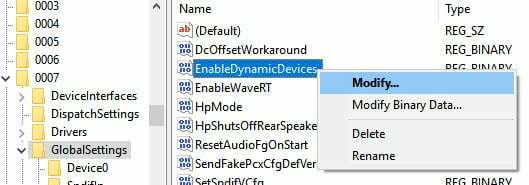
Correctif 8: Contacter l'équipe d'assistance SteelSeries
Alors, rencontrez-vous toujours le problème? Si tel est le cas, à l'exception de contacter l'équipe d'assistance, vous n'avez pas d'autre option. Par conséquent, assurez-vous de les contacter et de demander de l'aide. En attendant, après avoir expliqué le problème, ils peuvent suggérer des correctifs ou vous dire de contacter le centre de service le plus proche.
Donc, c'est tout sur la façon de résoudre le problème de SteelSeries Arctis 1 qui ne s'affiche pas ou ne se connecte pas sur PC. Nous espérons que cet article vous a aidé. En attendant, si vous avez d'autres doutes sur ce sujet, commentez ci-dessous.



